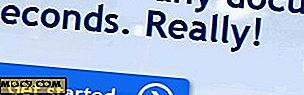Windows-Desktop-Anpassung: Komplette Rainmeter Customization Guide
Wenn Sie daran interessiert sind, Ihren Windows-Desktop anzupassen, haben Sie wahrscheinlich von Rainmeter gehört. Für den Uneingeweihten ist Rainmeter eine Anwendung für Windows, mit der Sie Ihren Desktop mit einer Vielzahl von Mini-Anwendungen und Widgets namens "Skins" anpassen können, was die Möglichkeiten Ihres Windows-Desktops erheblich erweitert. Da Windows-Gadgets aufgrund einer Kombination von Sicherheitsrisiken und mangelnder Anpassung in Windows 10 (wie viele andere in Windows Vista eingeführte Funktionen) auslaufen, können einige Desktop-Benutzer im Ungewissen gelassen werden, ohne ihre Windows-Desktopumgebung anpassen zu können nach ihrem Geschmack.
Hier finden Sie einen detaillierten Einblick in Rainmeter, eine Anwendung für Windows, mit der Sie Ihren Desktop mit einer Vielzahl von Mini-Anwendungen und Widgets anpassen können. Ich werde Sie dabei begleiten, wie Sie es erwerben, installieren, einrichten und eigene "Skins" finden.
System Anforderungen
Halten Sie nur eine Sekunde dort; Bevor Sie mit der Installation und Einrichtung von Rainmeter fortfahren, benötigen Sie einige Dinge.
- Windows XP oder höher. Einige Funktionen erfordern Vista oder höher.
- Visual C ++ verteilbare Pakete.
Darüber hinaus sollten Sie beachten, dass einige "Skins" erfordern, dass Sie sie selbst einrichten und spezielle Hardwareanforderungen haben. Lesen Sie unbedingt die Dokumentation, bevor Sie Skins installieren. Wir zeigen Ihnen, wie Sie Skins später in diesem Artikel installieren und konfigurieren.
Installation
Sie können Rainmeter von ihrer Website herunterladen. Achten Sie darauf, das neueste Final Release auszuwählen, um Stabilität zu gewährleisten.

Öffnen Sie anschließend das Rainmeter-Installationsprogramm. Sie erhalten zwei Installationsoptionen. Für dieses Handbuch werden wir "Standard" und nicht "Portabel" verwenden. Im letzten Schritt des Installationsprogramms haben Sie die Wahl, den Start des Rainmeter beim Start zu aktivieren. Ich behalte dies aktiviert, aber wenn Sie einen älteren Computer mit einer längeren Startzeit verwenden, möchten Sie vielleicht nicht, dass Rainmeter automatisch startet.
Rainmeter Konfiguration
Wenn Sie Rainmeter das erste Mal starten, wird Ihr Desktop so aussehen:

Dies zeigt Rainmeters Standardpaket "illustro" und die Skin-Kombination, die standardmäßig geladen wird. In der Mitte des Bildschirms sehen Sie ein Begrüßungsfenster mit Zählern für Zeit, Systemnutzung und Festplattennutzung in der oberen rechten Ecke Ihres Bildschirms. Wenn Sie mit der rechten Maustaste auf eines dieser Skins klicken, können Sie mehrere Skins im selben Paket hinzufügen. Außerdem können Sie das betreffende Skin bearbeiten oder entfernen.
Es gibt auch ein eigenes Einstellungsmenü (das zur Steuerung von Voreinstellungen wie Transparenz verwendet wird), aber am wichtigsten ist, dass wir mit der rechten Maustaste auf eines unserer Skins klicken, den Mauszeiger über Rainmeter bewegen und "Verwalten" öffnen.

Das "Verwalten" -Fenster ist der Ort, an dem Sie wirklich anfangen können, in die Funktionalitäten des Programms einzusteigen. Lasst uns voran gehen und durch jeden gehen.
Häute

Skins zeigt eine Liste von Skins, die Rainmeter in seinem Verzeichnis hat, egal ob Sie sie über eine rmkskin-Datei (wie die meisten Skins) installiert haben oder Sie sie manuell in das skin-Verzeichnis von Rainmeter gelegt haben. Die Standard-Skins, die mit Rainmeter geliefert werden, sind "illustro", die verschiedene Zähler, Monitore und sogar eine raffinierte kleine Google-Suchfunktion bieten, um eine kleine Vorstellung davon zu geben, was Rainmeter in der Lage ist. Denken Sie daran, dass Rainmeter-Skins in ihrer Funktionalität von einfachen Widgets bis hin zu vollständigen Anwendungen reichen. In diesem Tab können Sie Ihre aktiven Skins einfach verwalten und sie aktualisieren, um Änderungen oder Änderungen zu berücksichtigen.
Layouts

Layouts speichert und verwaltet bestimmte Layouts für Ihre Skins. Das Standardlayout ist das, das Sie sehen, wenn Sie das Programm öffnen. Mit Layouts können Sie Ihr persönliches Rainmeter Setup speichern, wenn Sie das nächste Mal Ihren Computer zurücksetzen oder Rainmeter neu starten. Diese Einstellung ist wichtig, wenn Sie möchten, dass Rainmeter ein wichtiger Bestandteil Ihrer täglichen Desktop-Nutzung wird.
die Einstellungen

Schließlich enthält Settings eine Reihe von Einstellungen, die Sie verwalten können, z. B. Ihre Update-Optionen, Spracheinstellungen und die Anwendung, die beim Bearbeiten bestimmter Skins gestartet wird. Es gibt keinen Grund, dies für die meisten Leute zu ändern, aber wenn Sie möchten, dass alle Ihre Skins an einem Ort bleiben, können Sie immer "Disable ziehen" aktivieren, falls jemand anders Ihren Computer benutzt oder Sie sich Sorgen machen, Dinge versehentlich zu ändern .
Kommen wir zur Installation und Verwendung von Skins!
Finde und installiere Skins
Für mich ist das der beste Teil bei der Verwendung von Rainmeter. Rainmeter hat eine lebhafte Gemeinschaft von Entwicklern, die verschiedene Skins produzieren, die sich auf hohe ästhetische Ansprüche, zusätzliche Funktionalität oder beides konzentrieren. Die Möglichkeiten sind im Wesentlichen ein ganzer blauer Ozean, aber um dieses Artikels willen werde ich nicht alles abdecken. Stattdessen werde ich Ihnen sagen, wie Sie Skins finden und installieren können. Am Ende des Artikels gebe ich Ihnen einige meiner eigenen Empfehlungen.
Die eigene Website von Rainmeter empfiehlt deviantArt, Customize.org, Lifehacker, Reddit und ihre eigenen Foren, um qualitativ hochwertige Rainmeter Skins zu finden. Als Redditor entschied ich mich, r / Rainmeter zu besuchen, um zu finden, nach was ich suchte. Ich suchte nach "Hotline Miami Clock" und nach ein paar Links fand ich diese Haut, die Sie auf meinem Desktop sehen können:

Es ist nichts besonderes, nur eine Uhr Haut auf der Grundlage von einem Videospiel, das ich mag, und die Installation war ein Kinderspiel.
Um eine bestimmte Skin nach dem Suchen und Finden zu installieren, laden Sie sie zunächst auf Ihren Computer herunter. Danach müssen Sie die Datei in Ihrem "Downloads" -Ordner finden und identifizieren, um welche Art von Datei es sich handelt. Wenn es eine .rmskin- Datei ist, haben Sie Glück. Alles, was Sie tun müssen, ist es zu öffnen, und Sie können die Haut installieren und sofort verwenden.
Viele Skins werden jedoch stattdessen als ZIP- Dateien verteilt. Um damit umgehen zu können, müssen Sie zuerst die Dateien extrahieren und sie in Ihren Rainmeter-Ordner stellen, den Sie finden, indem Sie C:\Users\[your username]\Documents\Rainmeter\Skins eingeben. Legen Sie die Ordner aus der Zip-Datei hier hinein, damit Rainmeter die Haut erkennt.
Nachdem Sie dies getan haben, ist es Zeit, Ihre Skins zu verwenden.
Verwenden Sie Ihre Skins
Nachdem Sie Ihre Skins installiert haben, können Sie zunächst verwirrt sein, wie Sie sie tatsächlich zu Ihrem Desktop hinzufügen. Um Skins zu Ihrem Desktop hinzuzufügen, klicken Sie mit der rechten Maustaste auf das Rainmeter-Symbol in der Taskleiste, wählen Sie "Skins", dann "Ihre Gruppe" und dann "Ihre Skin", was durch einen Namen angezeigt wird, der mit .ini endet.

Sobald Sie eine Skin auf Ihrem Desktop haben, können Sie mit der rechten Maustaste darauf klicken, um weitere Optionen zu erhalten.

- Mit Varianten können Sie verschiedene Versionen derselben Skin verwenden. Normalerweise sind dies verschiedene Größen oder Stile.
- Mit Settings können Sie die aufgelisteten Optionen bearbeiten, wobei Transparenz zu den wichtigsten gehört, während andere Optionen Sie zurück in das Rainmeter-Menü bringen, das wir zuvor behandelt haben. Alle Ihre primären Funktionen sind hier jedoch abgedeckt, und generell sollten Sie nichts außer den aufgelisteten Optionen tun müssen.
Um eine Skin von Ihrem Desktop zu entfernen, entladen Sie sie. Um es neu zu laden, um die vorgenommenen Änderungen wiederzugeben, wählen Sie "Skin aktualisieren". In den meisten Fällen sollten Sie diese anderen Optionen nicht optimieren müssen. Wenn Sie jedoch ihr Verhalten oder Aussehen etwas ändern möchten, wissen Sie jetzt, wie .
Von hier aus liegt der Rest an dir. Es gibt viele tolle Rainmeter-Skins, die über einfache Uhren hinausgehen - einige sind App-Launcher oder Musik-Visualisierer, manche grenzen an eine vollständige Neugestaltung der Benutzeroberfläche und einige sind einfach cool gemacht.
Haben Sie Hautempfehlungen von Rainmeter? Ton in den Kommentaren ab!